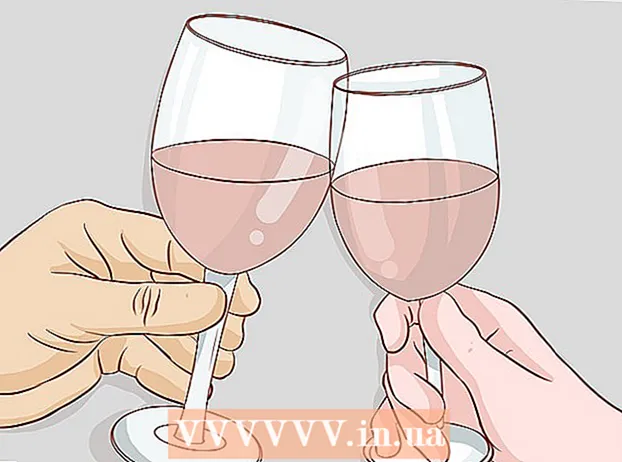Szerző:
Janice Evans
A Teremtés Dátuma:
1 Július 2021
Frissítés Dátuma:
23 Június 2024
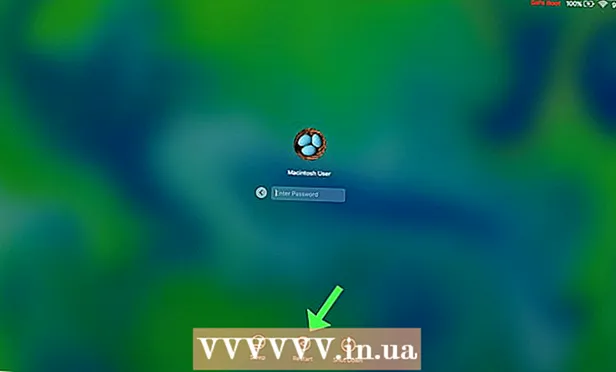
Tartalom
Ebben a cikkben bemutatjuk, hogyan indíthatja Mac számítógépét biztonságos módba. A biztonságos mód egy diagnosztikai mód, amelyben minden nem szükséges program és szolgáltatás le van tiltva, lehetővé téve a rosszindulatú programok eltávolítását vagy a beállítások módosítását.
Lépések
 1 Indítsa újra a számítógépet. Tegye ezt, ha a számítógép be van kapcsolva. Nyissa meg az Apple menüt
1 Indítsa újra a számítógépet. Tegye ezt, ha a számítógép be van kapcsolva. Nyissa meg az Apple menüt  , majd kattintson kétszer az Újraindítás gombra.
, majd kattintson kétszer az Újraindítás gombra. - Ha a számítógép ki van kapcsolva, nyomja meg a bekapcsoló gombot
 a testén, hogy bekapcsolja.
a testén, hogy bekapcsolja.
- Ha a számítógép ki van kapcsolva, nyomja meg a bekapcsoló gombot
 2 Nyomja meg és tartsa lenyomva a gombot ⇧ Shift. Tegye ezt, amint a számítógép újraindul.
2 Nyomja meg és tartsa lenyomva a gombot ⇧ Shift. Tegye ezt, amint a számítógép újraindul. - Ha Bluetooth billentyűzetet használ, nyomja meg a gombot ⇧ Shift miután hallja a számítógép indítási hangját (vagy közvetlenül az Apple logó megjelenése után).
 3 Várja meg, amíg megjelenik a bejelentkezési képernyő. Ez 1-2 percen belül megtörténik.
3 Várja meg, amíg megjelenik a bejelentkezési képernyő. Ez 1-2 percen belül megtörténik.  4 Engedje el a kulcsot ⇧ Shift. Amikor megjelenik a bejelentkezési képernyő, a számítógépnek biztonságos módban kell lennie, azaz a kulcsnak ⇧ Shift elengedheted.
4 Engedje el a kulcsot ⇧ Shift. Amikor megjelenik a bejelentkezési képernyő, a számítógépnek biztonságos módban kell lennie, azaz a kulcsnak ⇧ Shift elengedheted.  5 Jelentkezzen be a rendszerbe. Válassza ki fiókját, és adja meg jelszavát.
5 Jelentkezzen be a rendszerbe. Válassza ki fiókját, és adja meg jelszavát. - Ha a FileVault titkosítás engedélyezve van a számítógépen, először jelentkezzen be, majd oldja fel az indítólemez zárolását.
 6 Távolítsa el a problémákat. Ha problémái vannak az indítási sorrenddel vagy a rendszer működésével, ellenőrizze, hogy vannak -e biztonságos módban. Ha nem, akkor a probléma valamelyik programmal lehet.
6 Távolítsa el a problémákat. Ha problémái vannak az indítási sorrenddel vagy a rendszer működésével, ellenőrizze, hogy vannak -e biztonságos módban. Ha nem, akkor a probléma valamelyik programmal lehet. - Ha a probléma továbbra is fennáll, azt a számítógép hardvere, rendszere vagy alapvető programjai okozzák.
 7 Távolítsa el a programokat az indításkor. Biztonságos módban távolítsa el az összes problémás vagy erőforrás-igényes programot az indításból. Ez segít felgyorsítani a rendszerindítást.
7 Távolítsa el a programokat az indításkor. Biztonságos módban távolítsa el az összes problémás vagy erőforrás-igényes programot az indításból. Ez segít felgyorsítani a rendszerindítást. - A szükségtelen programokat biztonságos módban is eltávolíthatja.
 8 Indítsa újra a számítógépet a biztonságos módból való kilépéshez. Ehhez nyissa meg az Apple menüt
8 Indítsa újra a számítógépet a biztonságos módból való kilépéshez. Ehhez nyissa meg az Apple menüt  , kattintson az Újraindítás gombra, és kövesse a képernyőn megjelenő utasításokat. A számítógép rendesen elindul.
, kattintson az Újraindítás gombra, és kövesse a képernyőn megjelenő utasításokat. A számítógép rendesen elindul.
Tippek
- Bizonyos esetekben a biztonságos mód aktiválható a terminál használatával. Ehhez írja be sudo nvram boot-args = "- x" és nyomja meg ⏎ Vissza... A biztonságos mód kikapcsolásához lépjen be sudo nvram boot-args = "-x -v" és nyomja meg ⏎ Vissza... Ez nem működik, ha a FileVault titkosítás engedélyezve van a számítógépen.
Figyelmeztetések
- Bizonyos programok és funkciók nem használhatók biztonságos módban.